5 สุดยอดโปรแกรมตัดต่อวิดีโอเพื่อครอบตัดวิดีโอบนเดสก์ท็อปและออนไลน์
ในกรณีอื่นคุณจะต้องครอบตัดวิดีโอเพื่อกำจัดเนื้อหาที่ไม่จำเป็นหรือนำแถบสีดำออกจากด้านข้าง ด้วยการครอบตัดวิดีโอคุณสามารถเลือกพื้นที่ภายในวิดีโอและลบทุกอย่างที่อยู่นอกวิดีโอได้อย่างสะดวก คุณรู้วิธีครอบตัดวิดีโอหรือไม่? คุณรู้หรือไม่ว่าใช้งานง่าย โปรแกรมตัดต่อวิดีโอ?
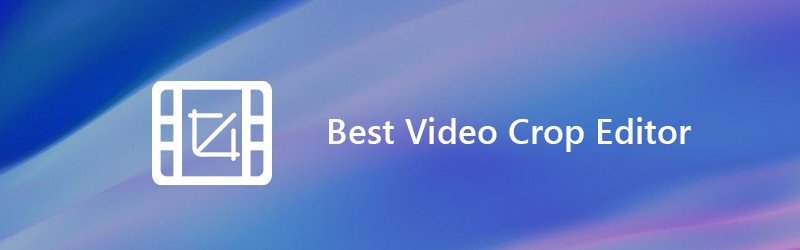
ไปโดยไม่บอกว่าคุณสามารถครอบตัดวิดีโอของคุณได้อย่างง่ายดายหากคุณมีโปรแกรมตัดต่อวิดีโอที่ดี แต่คุณอาจพบว่าโปรแกรมตัดต่อวิดีโอจำนวนมากสามารถช่วยคุณตัดต่อวิดีโอเท่านั้นไม่ใช่การครอบตัด คุณอาจไม่รู้ว่าควรใช้โปรแกรมตัดต่อวิดีโอตัวใด เมื่อพิจารณาจากที่นี่ในโพสต์นี้เราจัดทำรายการ 5 โปรแกรมตัดต่อวิดีโอที่ดีที่สุด รวมถึงซอฟต์แวร์ครอบตัดวิดีโอฟรีสำหรับคุณ คุณสามารถเลือกวิดีโอที่คุณต้องการเพื่อครอบตัดวิดีโอของคุณ
เนื้อหาของหน้า
ก่อนที่จะเขียน เราจะทดสอบซอฟต์แวร์สำหรับโพสต์อย่างไร:
ข้อสงวนสิทธิ์: เนื้อหาทั้งหมดบนเว็บไซต์ของเราเขียนโดยทีมงานบรรณาธิการของเรา ก่อนที่จะเขียน เราจะทำการค้นคว้าเชิงลึกเกี่ยวกับหัวข้อนี้ จากนั้นเราใช้เวลา 1-2 วันในการเลือกและทดสอบเครื่องมือ เราทดสอบซอฟต์แวร์จากข้อกำหนดของอุปกรณ์และระบบ ฟังก์ชัน ประสบการณ์การใช้งาน ฯลฯ เพื่อให้การทดสอบของเราครอบคลุมมากขึ้น เรายังดูเว็บไซต์รีวิว เช่น G2, Trustpilot ฯลฯ เพื่อรวบรวมประสบการณ์ของผู้ใช้จริงเพื่อใช้อ้างอิง
ส่วนที่ 1 สุดยอดโปรแกรมตัดต่อวิดีโอเพื่อครอบตัดวิดีโอบน Windows PC และ Mac
แม้ว่าจะมีโปรแกรมตัดต่อวิดีโอออนไลน์ฟรีมากมายที่เสนอบนอินเทอร์เน็ตโดยอ้างว่าสามารถช่วยให้คุณครอบตัดวิดีโอได้อย่างง่ายดายในส่วนแรกเราขอแนะนำซอฟต์แวร์ครอบตัดวิดีโอที่ดีที่สุดสำหรับคุณด้วยความจริงใจ Vidmore Video Converter. เป็นตัวแปลงและโปรแกรมตัดต่อวิดีโอที่มีประสิทธิภาพซึ่งมีฟังก์ชั่นการแก้ไขที่ใช้บ่อยมากมายเช่นครอบตัดตัดแต่งหมุนผสานและอื่น ๆ
- ความละเอียดสูงถึง 4K, H.265 / HEVC และอื่น ๆ
- ลบเสียงรบกวนของวิดีโอและลดการสั่นของวิดีโอ
- ปรับเอฟเฟกต์วิดีโอโดยอัตโนมัติ
- เพิ่ม MP4, MOV, MKV, 3GP, FLV, SWF, MTS / M2TS, VOB, DVD ฯลฯ
- แก้ไขเอฟเฟกต์วิดีโอเช่นหมุนกระจกครอบตัดคลิปผสานลายน้ำ ฯลฯ

ขั้นตอนในการครอบตัดวิดีโอด้วยโปรแกรมตัดต่อวิดีโอนี้
ขั้นตอนที่ 1. ดาวน์โหลดโปรแกรมตัดต่อวิดีโอฟรี
โปรแกรมตัดต่อวิดีโอนี้มีทั้งเวอร์ชัน Windows และ Mac คุณสามารถเลือกเวอร์ชันที่เหมาะสมและคลิกปุ่มดาวน์โหลดเพื่อติดตั้งบนคอมพิวเตอร์ของคุณ
ขั้นตอนที่ 2. เพิ่มวิดีโอ
เปิดซอฟต์แวร์การครอบตัดวิดีโอแล้วคลิกปุ่ม "เพิ่มไฟล์" เพื่อเพิ่มวิดีโอที่คุณต้องการครอบตัด

ขั้นตอนที่ 3. ครอบตัดวิดีโอ
หลังจากนำเข้าวิดีโอให้เลือกวิดีโอจากนั้นคลิกปุ่ม "แก้ไข" เพื่อเข้าสู่หน้าต่างแก้ไข คุณสมบัติการแก้ไขพื้นฐานบางอย่างเช่น Crop, Trim, Rotate, Effects, Enhance และอื่น ๆ มีอยู่ในรายการ ที่นี่คุณสามารถคลิกแท็บ "ครอบตัด" เพื่อเริ่มการครอบตัดวิดีโอของคุณ
คุณสามารถปรับกรอบขอบด้วยเมาส์หรือตั้งค่าเพื่อปรับพื้นที่ครอบตัดและตำแหน่ง โปรแกรมตัดต่อวิดีโอนี้ยังมีตัวเลือกให้คุณตั้งค่าโหมดซูมเพื่อตัดขอบดำในวิดีโอของคุณ

โปรแกรมตัดต่อและตัดต่อวิดีโอนี้ออกแบบมาพร้อมกับเครื่องเล่นวิดีโอในตัวซึ่งสามารถช่วยคุณดูตัวอย่างผลการครอบตัด เมื่อคุณพอใจกับผลการครอบตัดแล้วให้คลิก“ นำไปใช้” เพื่อยืนยันการดำเนินการ
ขั้นตอนที่ 4. เอาท์พุทวิดีโอ
รองรับรูปแบบวิดีโอและเสียงยอดนิยมทั้งหมด เพียงคลิก "โปรไฟล์" และเลือกรูปแบบวิดีโอที่เหมาะสมจากรายการแบบเลื่อนลง จากนั้นคลิกปุ่ม "แปลง" เพื่อบันทึกวิดีโอที่ครอบตัดลงในคอมพิวเตอร์ของคุณ

เมื่อเปรียบเทียบกับซอฟต์แวร์การครอบตัดวิดีโออื่น ๆ โปรแกรมตัดต่อวิดีโอสามารถให้ประสบการณ์การครอบตัดและตัดต่อวิดีโอที่ดีที่สุดแก่คุณ รับประกันกระบวนการครอบตัดวิดีโอที่รวดเร็ว ที่สำคัญตรวจสอบให้แน่ใจว่าจะไม่มีการสูญเสียคุณภาพของภาพหรือเสียงระหว่างการครอบตัด
ส่วนที่ 2. บรรณาธิการตัดต่อวิดีโอฟรี 4 อันดับแรกทางออนไลน์
ด้วยโปรแกรมตัดต่อวิดีโอตัวแรกคุณสามารถครอบตัดวิดีโอของคุณบนคอมพิวเตอร์ได้อย่างง่ายดาย แต่หากคุณต้องการโซลูชันออนไลน์ฟรีคุณสามารถตรวจสอบส่วนนี้ได้ ส่วนนี้จะแนะนำคุณด้วยโปรแกรมตัดต่อวิดีโอออนไลน์ที่ยอดเยี่ยม 4 ตัว โปรดทราบว่าการครอบตัดวิดีโอออนไลน์จะใช้เวลามากขึ้น และโปรแกรมตัดต่อวิดีโอออนไลน์ฟรีได้รับการออกแบบมาสำหรับวิดีโอขนาดเล็กเป็นหลัก
วิดีโอ Kapwing Crop
https://www.kapwing.com/crop-video
วิดีโอ Kapwing Crop เป็นเครื่องมือครอบตัดวิดีโอออนไลน์ที่ได้รับความนิยมอย่างมากซึ่งสามารถช่วยคุณตัดวิดีโอทางออนไลน์ได้ฟรี ได้รับการออกแบบด้วยอินเทอร์เฟซที่กระชับซึ่งสามารถให้ประสบการณ์การครอบตัดวิดีโอที่สะดวกสบายแก่คุณ คุณได้รับอนุญาตให้อัปโหลดวิดีโอในเครื่องหรือเพียงแค่วาง URL ของวิดีโอออนไลน์สำหรับการครอบตัดและแก้ไขวิดีโอ แม้ว่าจะเป็นโปรแกรมตัดต่อวิดีโอฟรี แต่คุณจะไม่เห็นโฆษณาที่น่ารำคาญในระหว่างกระบวนการตัดต่อวิดีโอทั้งหมด
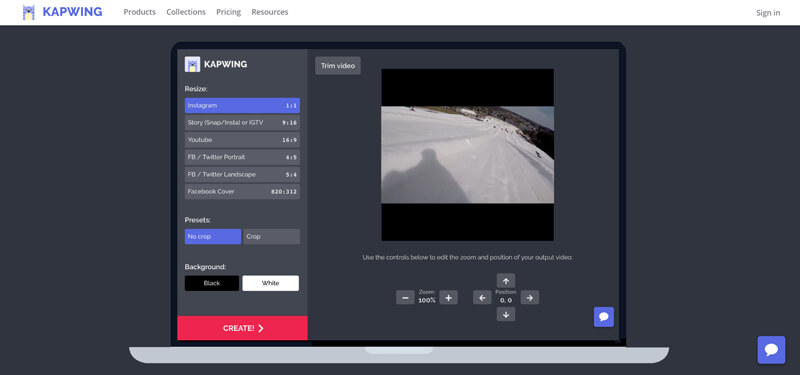
ครอบตัดวิดีโอ
https://video-crop.com/
ครอบตัดวิดีโอ เป็นโปรแกรมตัดต่อและตัดต่อวิดีโอออนไลน์ที่ใช้งานง่าย ช่วยให้คุณสามารถอัปโหลดวิดีโอจากคอมพิวเตอร์หรือจาก Dropbox, Google Drive และ OneDrive มีวิธีง่ายๆในการครอบตัดหรือซูมวิดีโอขึ้นอยู่กับความต้องการของคุณ แต่มีโฆษณาบางรายการในไซต์ครอบตัดวิดีโอฟรีนี้
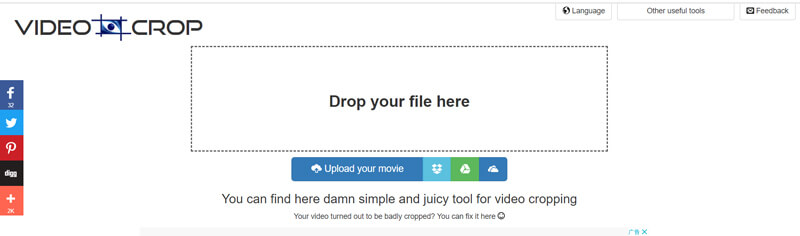
Clideo Crop Video
https://clideo.com/crop-video
Clideo Crop Video เป็นโปรแกรมตัดต่อวิดีโอออนไลน์ฟรีที่ค่อนข้างมีประสิทธิภาพ เมื่อเปรียบเทียบกับซอฟต์แวร์ครอบตัดวิดีโอออนไลน์อื่น ๆ สามารถรองรับรูปแบบวิดีโอได้มากขึ้นเช่น AVI, MPG, MP4, MOV, WMV และอื่น ๆ คุณควรทราบว่าเครื่องมือตัดต่อวิดีโอออนไลน์ส่วนใหญ่ใช้ได้กับ MP4 เท่านั้น ไม่จำเป็นต้องดาวน์โหลดอะไรลงในคอมพิวเตอร์หรือโทรศัพท์ของคุณ
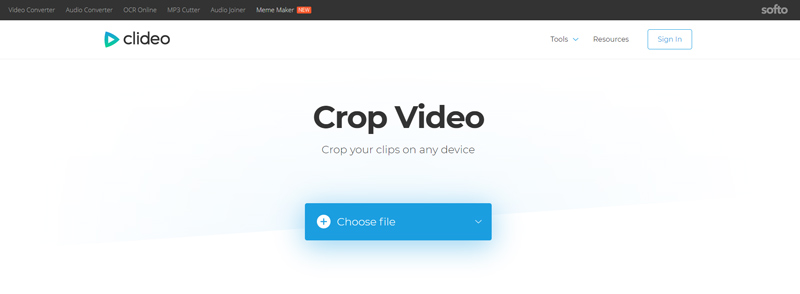
โปรแกรมตัดต่อและตัดต่อวิดีโอฟรีนี้ให้ความสำคัญกับความเป็นส่วนตัวของคุณมากขึ้น ไฟล์ที่อัปโหลดของคุณได้รับการป้องกันด้วยความปลอดภัยระดับสูง นอกจากนี้ยังสามารถให้คุณอัปโหลดและครอบตัดวิดีโอได้อย่างรวดเร็ว
เครื่องมือครอบตัดวิดีโอ Ezgif ออนไลน์
https://ezgif.com/crop-video
เครื่องมือครอบตัดวิดีโอ Ezgif ออนไลน์ เป็นเครื่องมือครอบตัดออนไลน์ที่ง่ายมากสำหรับไฟล์วิดีโอ รองรับ MP4, WebM, AVI, MPEG, FLV, MOV, 3GP และรูปแบบวิดีโออื่น ๆ คุณสามารถใช้เพื่อตัดส่วนที่ไม่จำเป็นของวิดีโอออกได้ นอกจากนี้ยังช่วยให้คุณสร้างวิดีโอเป็นสี่เหลี่ยมจัตุรัส 4: 3, 16: 9, 3: 2 และอื่น ๆ อีกมากมาย ขนาดไฟล์สูงสุดคือ 100MB โดยอ้างว่าการแสดงตัวอย่างวิดีโออาจมีคุณภาพลดลง แต่จะไม่ส่งผลต่อผลลัพธ์
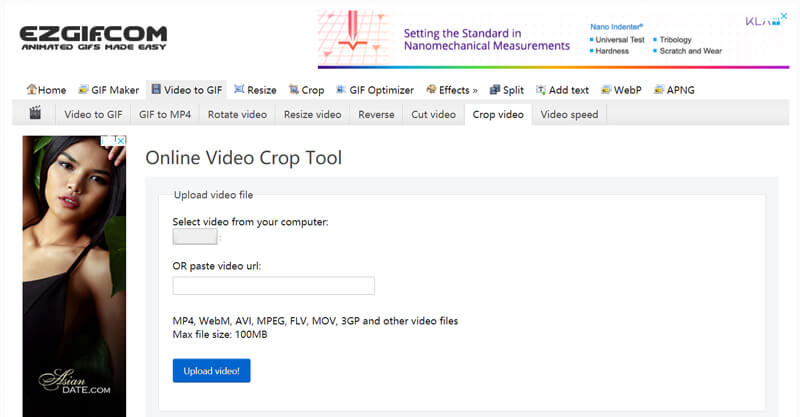
สรุป
เราพูดถึงโปรแกรมตัดต่อวิดีโอเป็นหลักในหน้านี้ มีการแชร์เครื่องมือครอบตัดวิดีโอที่ยอดเยี่ยม 5 รายการเพื่อช่วยคุณครอบตัดวิดีโอของคุณ เรายังคงแนะนำที่มีประสิทธิภาพ Vidmore Video Converter เพื่อให้คุณครอบตัดวิดีโอ เนื่องจากซอฟต์แวร์การครอบตัดวิดีโอออนไลน์จะทำให้คุณเสียเวลามากเกินไป ไม่สามารถรองรับรูปแบบวิดีโอทั้งหมดและมีขนาดไฟล์สูงสุด
เคล็ดลับวิดีโอ
-
ครอบตัดวิดีโอ
-
พลิกวิดีโอ
-
การเล่น MP4


